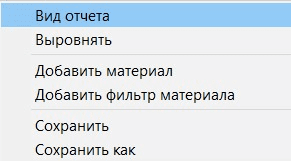Создание набора бинов материала
Введите Имя набора бинов материала в диалоговом окне Создать бины материала в вкладке Ввод.

Нажмите на F4 (или выберите опцию Правка в меню по правой кнопке мыши), чтобы открыть окно Иерархия материала.
На экране отобразится рабочая область. Во вкладку по умолчанию добавляется обязательный узел "Вводный материал" для обработки материала, исключенного фильтрами бина материала, которые создаются впоследствии. Если материал не соответствует условию для каких-либо бинов материала, этот материал переводится в категорию неклассифицированного материала.
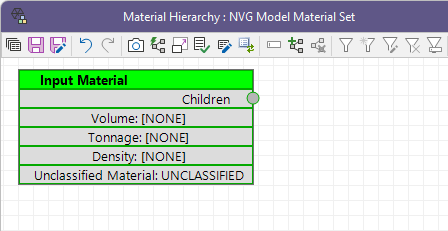
Вы можете добавлять типы материала, используя меню по правой кнопке мыши. В дополнение к опциям Добавить, имеются два других элемента контекстного меню:
| Опция меню | Описание |
|---|---|
| Показать вид отчета | Предварительно просмотреть, как настроенные вами бины будут отображаться при запуске отчета. |
| Выравнивание | Перераспределить вид, расположив бины в верхней части окна слева. |
| Добавить материал | Создать новый бин материала. |
| Добавить фильтры материала | Создать новый бин материала по предварительно заданному фильтру |
Добавить фильтры материала
Чтобы быстро создать конечные каталоги в древе родительских и дочерних элементов в Иерархии материла, необходимо сделать следующее:
- Нажмите правой кнопкой мыши на окно редактора и выберите опцию Добавить фильтры материала.
- Чтобы переименовать материал, дважды щелкните в строке заголовка или используйте правую кнопку мыши и выберите функцию Переименовать материал.
- После добавления каталогов (к которым был применен фильтр) вы можете щелкнуть правой кнопкой мыши по каталогу и выбрать опцию Добавить родительский материал. Выбранные каталоги будут являться дочерними по отношению к новому родительскому элементу.
- Вместо того, чтобы использовать опцию Добавить материалы фильтра, вы можете выбрать функцию Добавить материал и создать материалы, которые сформируют иерархию, после чего, при необходимости, вручную добавить фильтры.
Программа предложит вам выбрать сохраненный набор форм, с помощью которого задается фильтр.
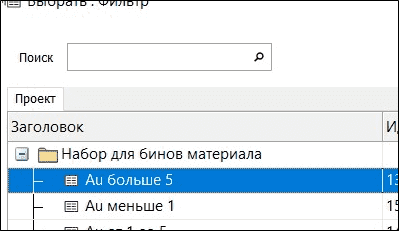
Новый Тип материала, основанный на этом фильтре, загружается в Просмотр:
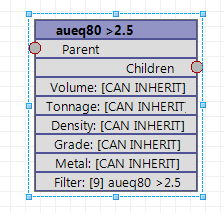
Как вариант, вы можете связать типы материалов с помощью мышки, щелкните по родительско-дочерней связке и свяжите ее с другой:
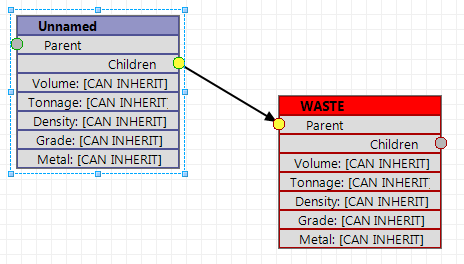
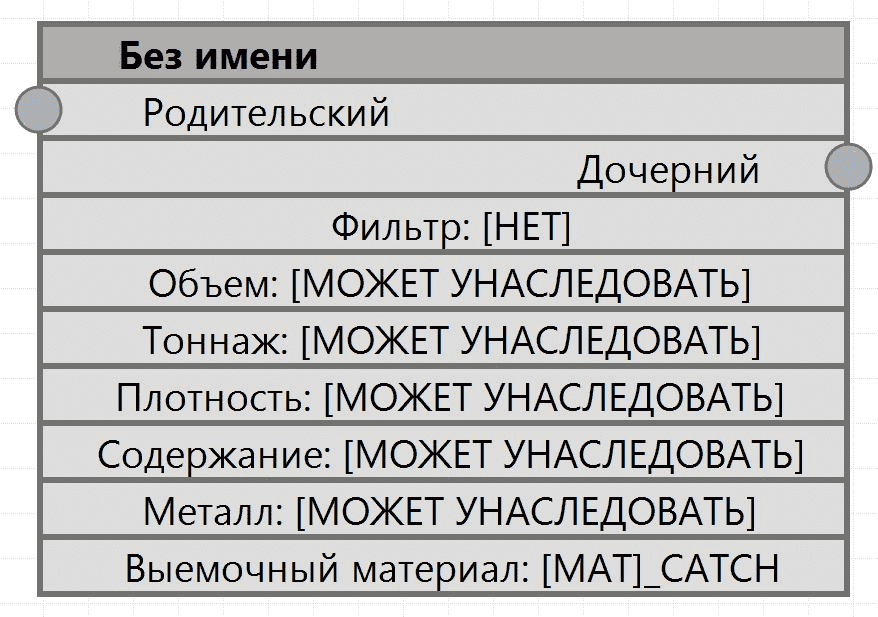
Чтобы добавить фильтр, щелкните правой кнопкой мыши по материалу и воспользуйтесь опцией Выбрать фильтр (F3).
Чтобы использовать имя фильтра в качестве имени материала, щелкните правой кнопкой мыши и выберите опцию Использовать имя фильтра.
Чтобы удалить материалы, укажите материалы, которые вы намерены уладить и выберите опцию Удалить материалы в меню по правой кнопке мыши.
Приоритет фильтра
Приоритет фильтра оценивается в порядке сверху вниз, перемещаясь в иерархии от родительского элемента к дочернему.
Например, если для родительского элемента не задан фильтр и не определен объем ПУСТОЙ ПОРОДЫ, тогда объем материала ПУСТАЯ ПОРОДА будет равен сумме объема его дочерних элементов.
Если фильтр для родительского элемента задан, тогда объем является суммой блоков, которые подошли под условия фильтра и не подошли под условия предыдущего фильтра.
Блок можно назначить лишь один раз.
Проверка
Определения материала, которые не прошли проверку, отображаются с заголовком КРАСНОГО цвета. Чтобы определить проблему, наведите курсор мыши на строку заголовка - на экране появится всплывающее описание. Проверка может не пройти по следующим причинам:
| STD_ERROR (СТАНДАРТНАЯ ПОГРЕШНОСТЬ) | Описание |
|---|---|
| НЕВЕРНЫЙ ФИЛЬТР | Выбранный фильтр является некорректным для вводных данных. |
| ПОВТОРНЫЙ ФИЛЬТР | Выбранный фильтр уже задан в качестве составной части этой же иерархии. |
| НЕТ ФИЛЬТРА ДЛЯ КАТАЛОГА | Дочерний каталог должен иметь заданный фильтр. |
| ПОВТОРНОЕ ИМЯ КАТАЛОГА | Имя дочернего каталога должно быть уникальным (т.е. не должно повторяться). |
Атрибуты
После установки иерархии вы можете указать, по каким атрибутам создавать отчет и какие атрибуты выводить в просмотр при запуске отчета:
- Дважды щелкните по атрибуту, который необходимо определить или отредактировать, или щелкните правой кнопкой мыши по материалу и выберите атрибут:
- Дочерний каталог обычно наследует свойства атрибутов от родительского. Если атрибут является унаследованным, по нему будет создан отчет и он будет выводиться в просмотр так же, как и родительский бин.
- Чтобы исключить атрибут, выберите Нет.
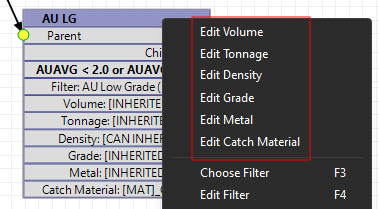
Если атрибут задан, вам необходимо указать метку и разделитель, который определяет, как будет отображаться атрибут, и как он будет выводиться в отчет.
Метки
Заданным атрибутам назначается имя, которое состоит по крайней мере из 2 компонентов. Для объема, тоннажа и плотности Имя атрибута будет комбинацией имени Материала и Метки, заданной пользователем. Метка может быть размещена перед или после Имени материала. Заданный пользователем разделитель помещается между Именем материала и Меткой.
В просмотре Вид редактора имя Материала отображается как [MAT]. В просмотре Вид отчета [MAT] замещается фактическим именем материала. Метка используется для создания уникального имени атрибута и должна носить описательный характер. Если Метка является суффиксом, можно использовать соответствующие символы. Например, вы можете применить Метку (Т) для Тоннажа.
Пример:
| Атрибут Объем в просмотре Вид редактора: | Как настраивается атрибут Объем для создания по нему отчета: | |
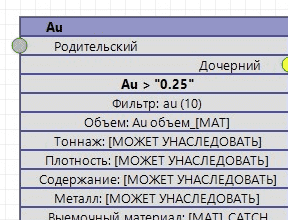
|

|
Как выводится атрибут Объем в просмотре Вид отчета.
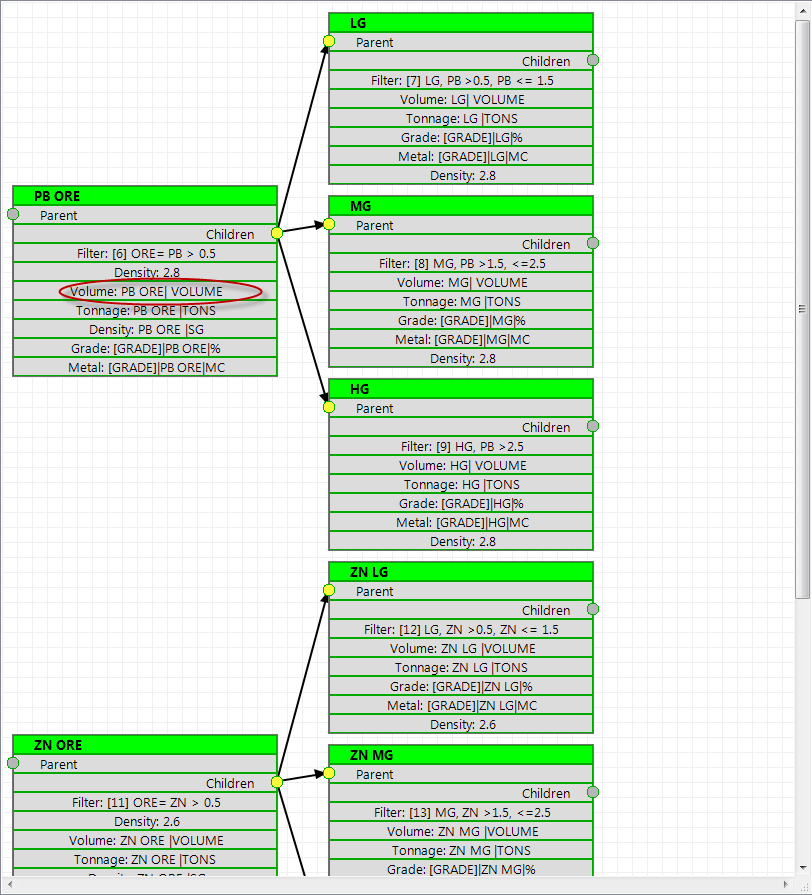
Для Содержания и Металла имя атрибута будет включать три компонента. Имя Поля содержаний (из блочной модели) будет Именем материала и Меткой, заданной пользователем. В просмотре Вид редактора компонент Поля содержания будет отображаться как [СОДЕРЖАНИЕ] (или [GRADE]). Если Содержание связано с одним полем (см. ниже более подробное описание), тогда в просмотре Вид отчета [СОДЕРЖАНИЕ] замещается фактическим именем поля. Если будут созданы несвязанные множественные атрибуты содержаний, это будет обозначаться сохранением компонента [СОДЕРЖАНИЕ] в режиме просмотра Вид отчета.
Плотность
Обратите внимание: для проектов с британскими единицами измерения параметры ввода Плотность заменяются параметрами ввода Фактор тоннажа, и процесс обработки опорной блочной модели будет учитывать эти значения соответствующим образом. Например, после вычисления объема элемента для каркаса на основе блочной модели масса элемента будет рассчитываться как коэффициент объема / тоннажа (а не объем * плотность).
Чтобы связать значение плотности по умолчанию с материалом:
- Щелкните правой кнопкой мыши по материалу и выберите опцию Добавить плотность.
- Чтобы отредактировать значение Плотности для материала, щелкните правой кнопкой мыши и выберите Редактировать плотность.
- Чтобы удалить значение Плотности для материала, щелкните правой кнопкой мыши и выберите Удалить плотность.
Если материал является родительским, его значение Плотности будет перенято дочерним материалом (при условии, что его собственное значение Плотности не задано).
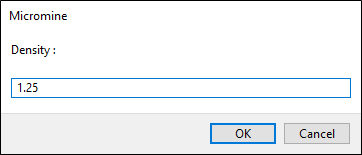
Вид отчета / Вид редактора
Чтобы переключиться с Вида отчета на Вид редактора, щелкните правой кнопкой мыши по пустому участку и выберите опцию:
- Вид отчета - эта функция продемонстрирует вам, что будет записано в Файл отчета на основании определенных вами фильтров для вводных данных.
- Вид редактора - выбрав эту опцию, вы увидите все атрибуты, включая те, которые исключены из Файла отчета.